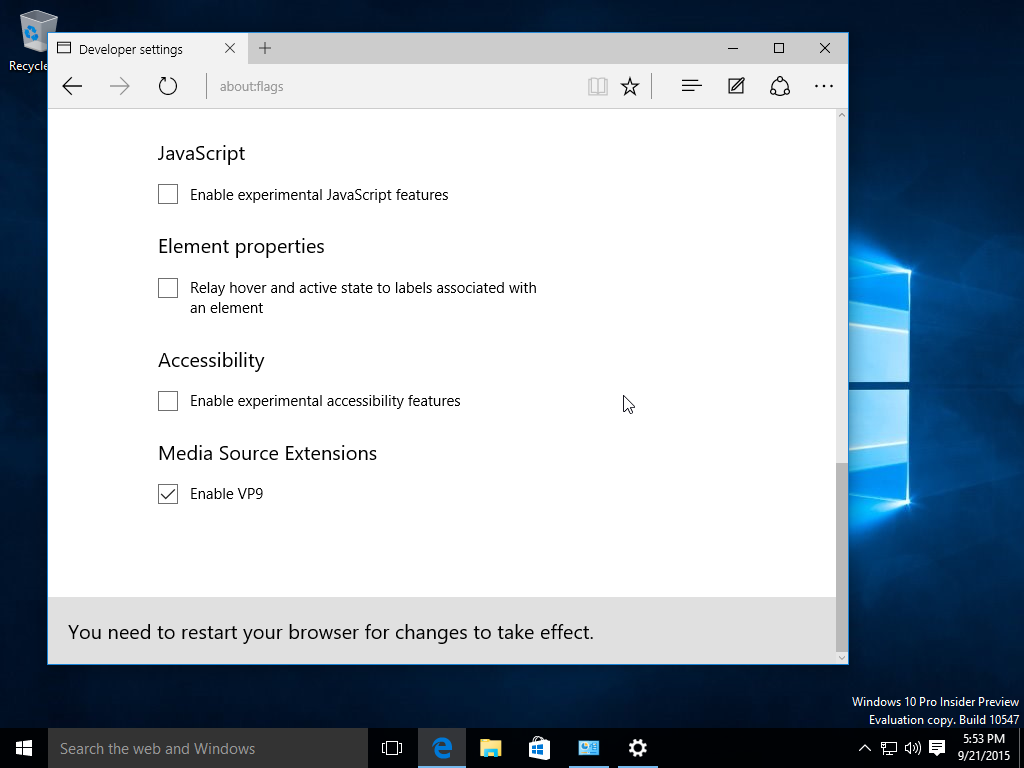osim mnoge promjene u samom operativnom sustavu Windows 10 build 10547 sadrži značajnu promjenu u pregledniku Microsoft Edge. Ako već jeste instaliran Windows 10 build 10547, moći ćete aktivirati VP9 kodek. Da vidimo kako.
VP9 je poseban kodek koji je stvorio Google. Google je to učinio otvorenim i besplatnim. Svi uobičajeni preglednici podržavaju ovaj kodek izravno. To znači da Chrome, Opera i Firefox mogu reproducirati video zapise kodirane tim kodekom i ugrađene u HTML stranicu.
kako znati je li tvoj blokiran
U sustavu Windows 10 RTM zadani preglednik Microsoft Edge izvorno ne podržava VP9. Međutim, Microsoft je odlučio dodati podršku za VP9 u nedavno objavljen Windows 10 build 10547 .
Može se uključiti putem stranice Zastave. Tamo preglednici Edge mogu prilagoditi napredni korisnici. Ako želite isprobati kako VP9 radi u programu Microsoft Edge, učinite sljedeće:
- U Microsoft Edge upišite sljedeće u adresnu traku:
o: zastave
- U odjeljku Eksperimentalne značajke pomaknite se prema dolje do Proširenja izvora medija. Tamo trebate označiti potvrdni okvir Omogućite VP9 . Jednom kad je omogućeno, dobra je ideja ponovno pokrenuti preglednik Edge po potrebi.
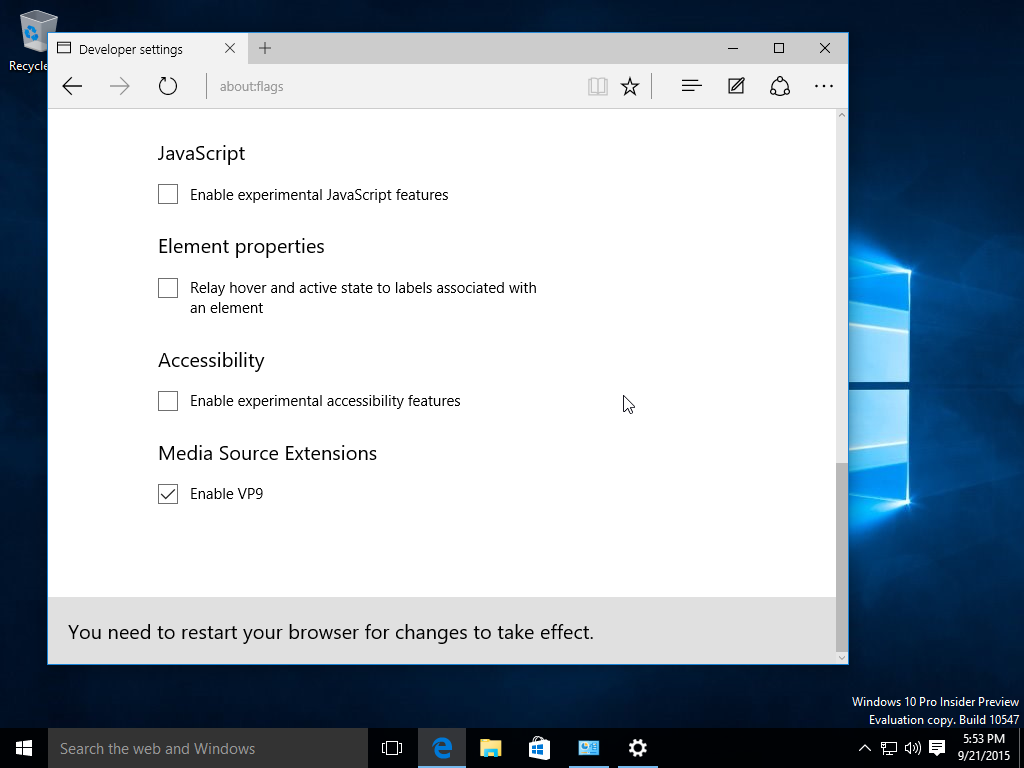
Nakon ponovnog pokretanja preglednika, Microsoft Edge trebao bi izvorno obrađivati web stranice s ugrađenim mrežnim videozapisima VP9. Sada bi se trebao reproducirati svaki VP9 video ugrađen pomoću HTML5 VIDEO oznake. Podijelite s nama svoje iskustvo ove novo dodane video podrške u programu Microsoft Edge nakon omogućavanja ove eksperimentalne značajke.